
Da Sie den Samsung Smart-Fernseher besitzen, können Sie die Apps und Kanäle herunterladen, die Sie mögen. Allerdings ist der interne Speicher Ihres Geräts begrenzt, und überlasteter Speicher wird dazu führen, dass Ihr Fernseher verzögert reagiert. Dann wie Cache auf Samsung-Fernseher löschen Um Leistungsprobleme zu lösen oder zu vermeiden? Sie können dieser Anleitung folgen, um die umfassenden Antworten zu erhalten.
Inhaltsverzeichnis
Was ist ein Cache?
Der Cache wird verwendet, um Daten oder etwas vorübergehend in einer Computerumgebung zu speichern. Er kann die Leistung von kürzlich oder häufig abgerufenen Daten verbessern. Auf Ihrem Samsung-Smart-Fernseher kann der Cache Informationen und Daten von Apps, Websites und Systemprozessen speichern, um deren Ladezeit jedes Mal zu verkürzen, wenn Sie ihn einschalten.
Warum und wann sollten Sie den Cache auf einem Samsung-Fernseher löschen?
Es gibt zwei Hauptgründe, warum wir Ihnen empfehlen, den Cache des Samsung-Fernsehers zu löschen. Einerseits kann das Löschen des Caches die Leistung Ihres Geräts verbessern, und andererseits kann es app-spezifische Probleme wie Abstürze, Anmeldefehler und andere unerwartete Verhaltensweisen beheben.
Was das Löschen des Samsung-Fernseher-Cache betrifft, ist es eine gute Gewohnheit, das Löschen einmal im Monat oder einmal pro Saison durchzuführen. Das regelmäßige Löschen des Speichers Ihres fernsehers kann nicht nur helfen, seine Leistung zu erhalten, sondern möglicherweise auch seine Lebensdauer verlängern.
Wie löscht man den Cache auf einem Samsung Smart fernseher?
Diese Anleitung bietet fünf Ansätze zum Löschen des Caches auf Ihrem Samsung Smart-Fernseher. Sie sind befugt, die geeignete Methode dafür zu wählen.
Ansatz 1. Starten Sie Ihren Samsung-Fernseher neu.
Der erste Weg, auch der einfachste, ist, Ihren Samsung-Fernseher neu zu starten. Während des Neustartvorgangs wird der Samsung-Fernseher einen Soft-Reset durchführen und einige temporäre Caches löschen. Hier sind die detaillierten Anweisungen:
- Ziehen Sie das Netzkabel auf der Rückseite Ihres fernsehers ab und stecken Sie es nach ein paar Minuten wieder ein.
- Alternativ können Sie die Ein- / Ausschalter an Ihrem Samsung-Fernseher. für etwa 15 bis 30 Sekunden, dann loslassen.
Ansatz 2. Cache auf Samsung-Fernseher bei verschiedenen Modellen leeren
Der zweite Weg erfordert, dass Sie das Modell Ihres Samsung-Fernsehers identifizieren. Normalerweise finden Sie den Modellcode und die Seriennummer auf der rechten Seite des Fernsehers. Bei älteren Modellen finden Sie sie auf der Rückseite des Fernsehers, während Sie zu Menü > Unterstützung > Kontaktiere Samsung um die Informationen für den neueren Fernseher zu finden.
Tipps: Sie können die Samsung Fernseher-Fernbedienungsapp Um Ihren Samsung-Fernseher zu steuern, um den Cache zu leeren, falls Ihre Fernbedienung nicht funktioniert. Diese virtuelle Fernbedienung von BoostVision unterstützt alle Samsung Smart-TVs, um die Arbeit zu erledigen, gleich nach einem. Einfacher Kopplungsprozess.
Laden Sie die Fernbedienung für Samsung Fernseher herunter.
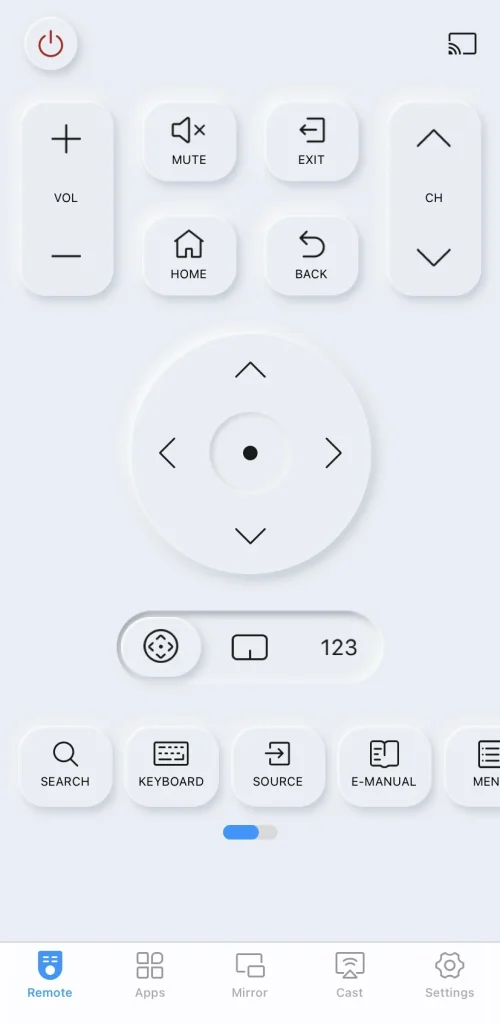
Auf den Modellen 2020 und darüber von Samsung fernseher
Sie können die Zuhause Taste auf der Fernbedienung, um zu navigieren zu Einstellungen > Unterstützung > Gerätepflege > Speicher verwalten. Wählen Sie dann die App aus, die Sie löschen möchten, und wählen Sie die Einzelheiten anzeigen Option unter der App > Cache leeren.
Auf den 7er-Serie und 2019er-Modellen Samsung fernseher
Schritt 1. Drücken Sie die Zuhause Knopf auf Ihrer Fernbedienung > Einstellungen > Unterstützung > Selbstdiagnose > Fernseher Gerätemanager(Es zeigt einige Diagramme, wie viel CPU und RAM Ihr fernseher verwendet).
Schritt 2. auswählen Sie die Jetzt reinigen Option unten Erinnerungsschub um etwas zwischengespeicherten Speicher zu löschen.
Schritt 3. Select the Option Sauber jetzt unten Saubere laufende Apps um alle im Hintergrund laufenden Apps zu schließen.
Schritt 4. Select the App-Liste anzeigen Option unten Speicher verwalten,markieren Sie die App, für die Sie den Cache leeren möchten, und wählen Sie Einzelheiten anzeigen > Cache leeren um alle Daten zu löschen, die mit der App verknüpft sind.
Auf den 2016 bis 2018er Modellen Samsung fernseher
Wenn Sie auch wissen möchten, wie Sie den Cache auf einem Samsung Fernseher von 2017 löschen, finden Sie hier die detaillierten Anweisungen unten, und diese Option löscht alle Ihre Daten aus dem Webbrowser und den Apps:
Drücken Sie die Zuhause Knopf auf Ihrer Fernbedienung > Einstellungen > Übertragung > Experteneinstellungen > HbbTV Einstellungen > Browserdaten löschen > Delete.
Auf den Modellen von 2015 und darunter Samsung-Fernseher
Drücken Sie die Zuhause Taste auf der Fernbedienung > Anwendungen > Einstellungen > Datenschutz & Sicherheit > Browserdaten löschen > Ja. Diese Option wird den gesamten Cache auf Ihrem Samsung-Fernseher löschen.
Ansatz 3. App-Cache auf dem Samsung-Fernseher löschen
Wie lösche ich den App-Cache auf einem Samsung-Fernseher? Sie können sich auf die obigen Ansätze beziehen, um die Arbeit zu erledigen, aber Sie dürfen bestimmte Apps löschen dass Sie nicht verwenden oder nicht benötigen, um Speicherplatz freizugeben. Die Anweisungen sind auch entsprechend den verschiedenen Fernseher-Modellen für den Cache leeren Samsung fernseher aufgelistet.
Bitte beachten Sie, dass vorinstallierte Apps auf Ihrem Samsung-Fernseher nicht gelöscht werden können, was bedeutet, dass Sie den Cache dieser spezifischen Apps aus dem letzten Teil löschen sollten.
Apps für Samsung-Modelle von 2021 bis 2023 löschen Fernseher
Drücken Sie die Zuhause Taste auf der Fernbedienung und erreiche die Einstellungen Menü. Markieren Sie die App, die Sie löschen möchten, und scrollen Sie dann nach unten und wählen Sie die Delete Option aus dem Popup-Menü wählen.

Apps für Samsung Fernseher Modelle 2020 löschen
Drücken Sie die Zuhause Taste und ankommen bei Einstellungen > Unterstützung > Gerätepflege > Speicher verwalten. Wählen Sie als Nächstes die Apps aus, die Sie entfernen möchten, und wählen Sie die Delete Option, dann die OK Option zur Bestätigung der Leistung.
Apps für Samsung Fernseher-Modelle von 2017 bis 2019 löschen
Drücken Sie die Zuhause Taste auf der Fernbedienung und wählen Sie die Applikation . Wählen Sie dann Einstellungen und ziehen Sie zum App herunterladen Abschnitt , um die App auszuwählen, die Sie löschen möchten. Wählen Sie die Delete Option aus dem Menü und klicken Sie erneut, um zu bestätigen.
Löschen Sie Apps für 2015 bis 2016 Modelle Samsung fernseher
Drücken Sie die Zuhause Drücken Sie die Taste auf Ihrer Fernbedienung und wählen Sie Anwendungen > Meine Apps > Options > Delete. Als Nächstes klicken Sie auf die App, die Sie für Ihren Samsung-Speicher löschen möchten, und wählen Sie Delete und OK um diese Änderung zu bestätigen.
Ansatz 4. Aktualisieren Sie Ihre Fernseher-Software
Software-Update für den Fernseher enthält Fehlerbehebungen und Leistungsverbesserungen. Während dieser Zeit kann Ihr Fernsehsystem auch helfen, den Cache zu leeren und seine Leistung zu verbessern.
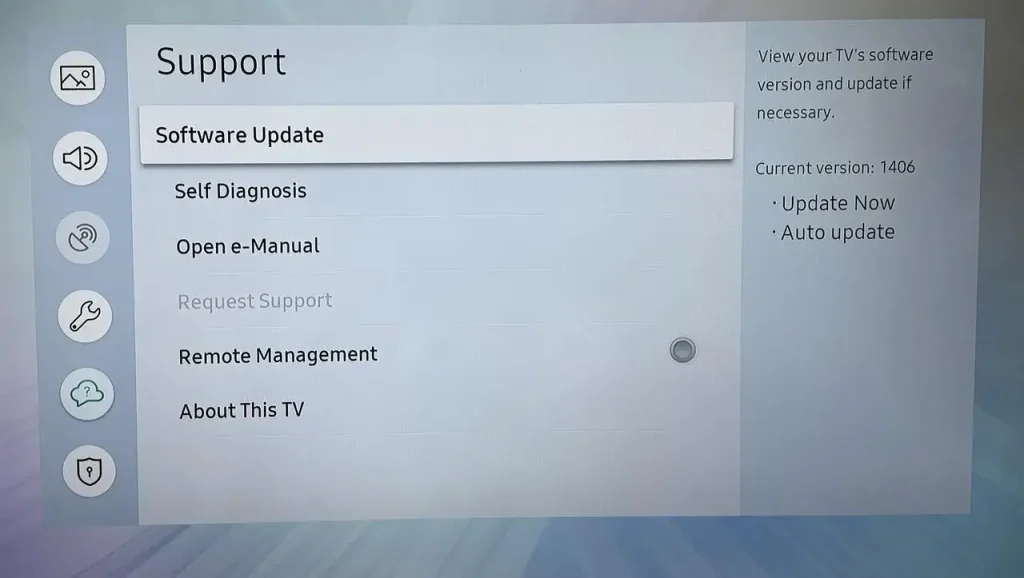
Gehen Sie zu dem Einstellungen Menü und klicken Sie auf das Software-Aktualisierung Option, um die Leistung des Samsung-Fernsehers durch das Leeren des Caches zu verbessern.
Schritte 5. Zurücksetzen des Samsung-Fernsehers auf Werkseinstellungen
Wie löscht man den Cache auf einem Samsung-Fernseher? . Wenn die oben genannten Methoden Ihnen nicht helfen können und der überlastete Speicher dazu geführt hat, dass Ihr Samsung-Fernseher nicht richtig läuft, können Sie einen Werksreset durchführen, um alle Daten auf Ihrem Fernseher zu löschen.
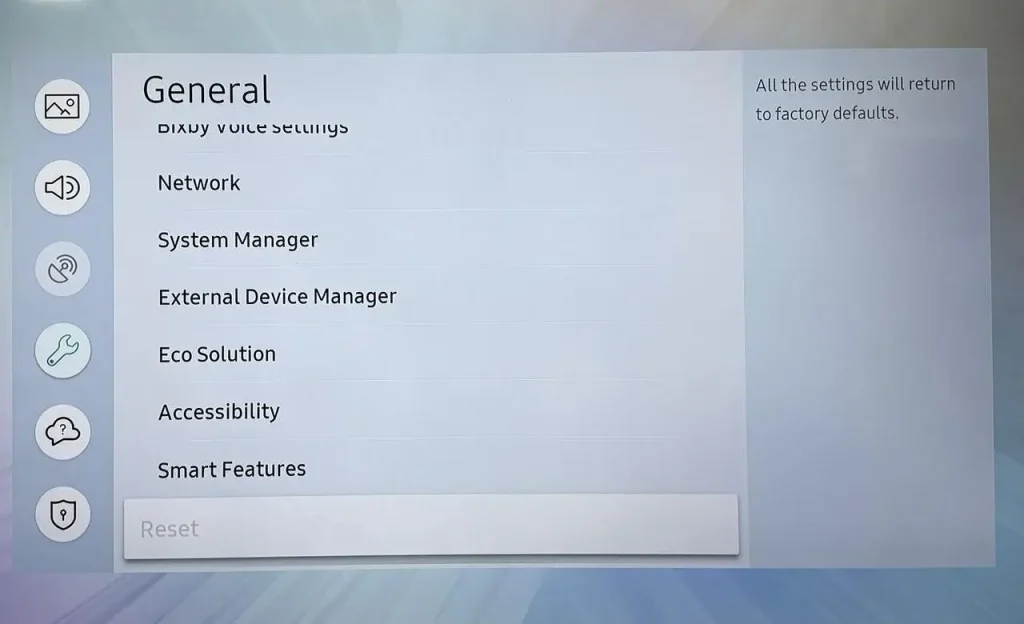
Um Ihren fernseher auf die Werkseinstellungen zurückzusetzen, können Sie zu den Ihres fernsehers navigieren Einstellungen > Unterstützung > Selbstdiagnose > Zurücksetzen.
Abschließende Worte
Wie lösche ich den Cache auf einem Samsung Smart-Fernseher? Hier teilen wir fünf Ansätze, um Ihnen zu helfen, einschließlich Neustart Ihres Fernsehers, Cache-Löschung auf Samsung-Fernsehern mit verschiedenen Modellen, App-Cache-Löschung auf Samsung-Fernsehern und Zurücksetzen Ihres Fernsehers auf die Werkseinstellungen.
Außerdem beachten Sie das Modell Ihres Samsung-Fernsehers , damit Sie die Option zum Löschen des Cache schnell finden können.
Wie lösche ich den Cache auf einem Samsung Fernseher FAQ
F: So löschen Sie den Cache auf einem Samsung Smart fernseher?
Sie können versuchen, Ihren Fernseher auszuschalten und wieder einzuschalten, den Cache über das Einstellungsmenü je nach fernseher Modell zu löschen, unerwünschte Anwendungen zu löschen, Updates durchzuführen und Ihren Samsung fernseher auf die Werkseinstellungen zurückzusetzen.
F: Warum ist mein Samsung-Fernseher so langsam?
Die Ursachen dafür können geringer Speicher, veraltete Software, langsame, instabile Internetverbindung oder sogar beschädigte Kabel sein.








